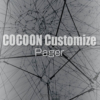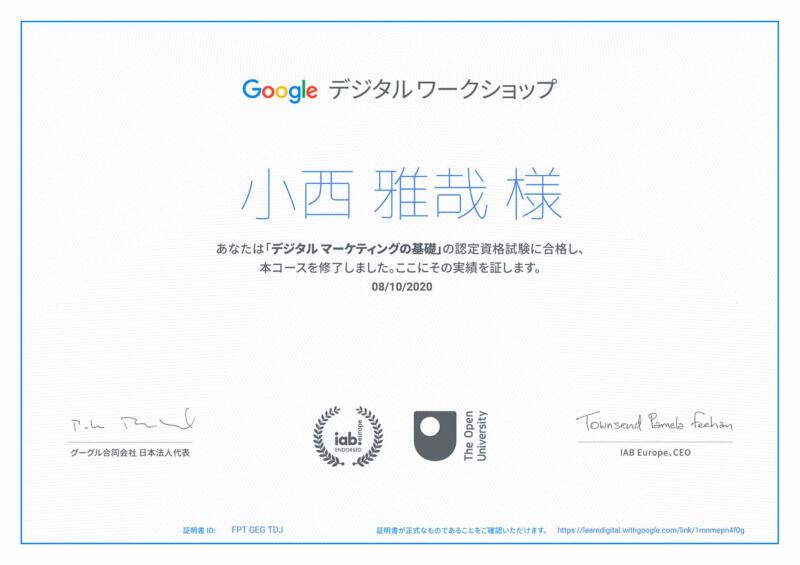Display Postsのパラメータ 一覧!任意の記事の呼び出し表示!newsで使うプラグイン用
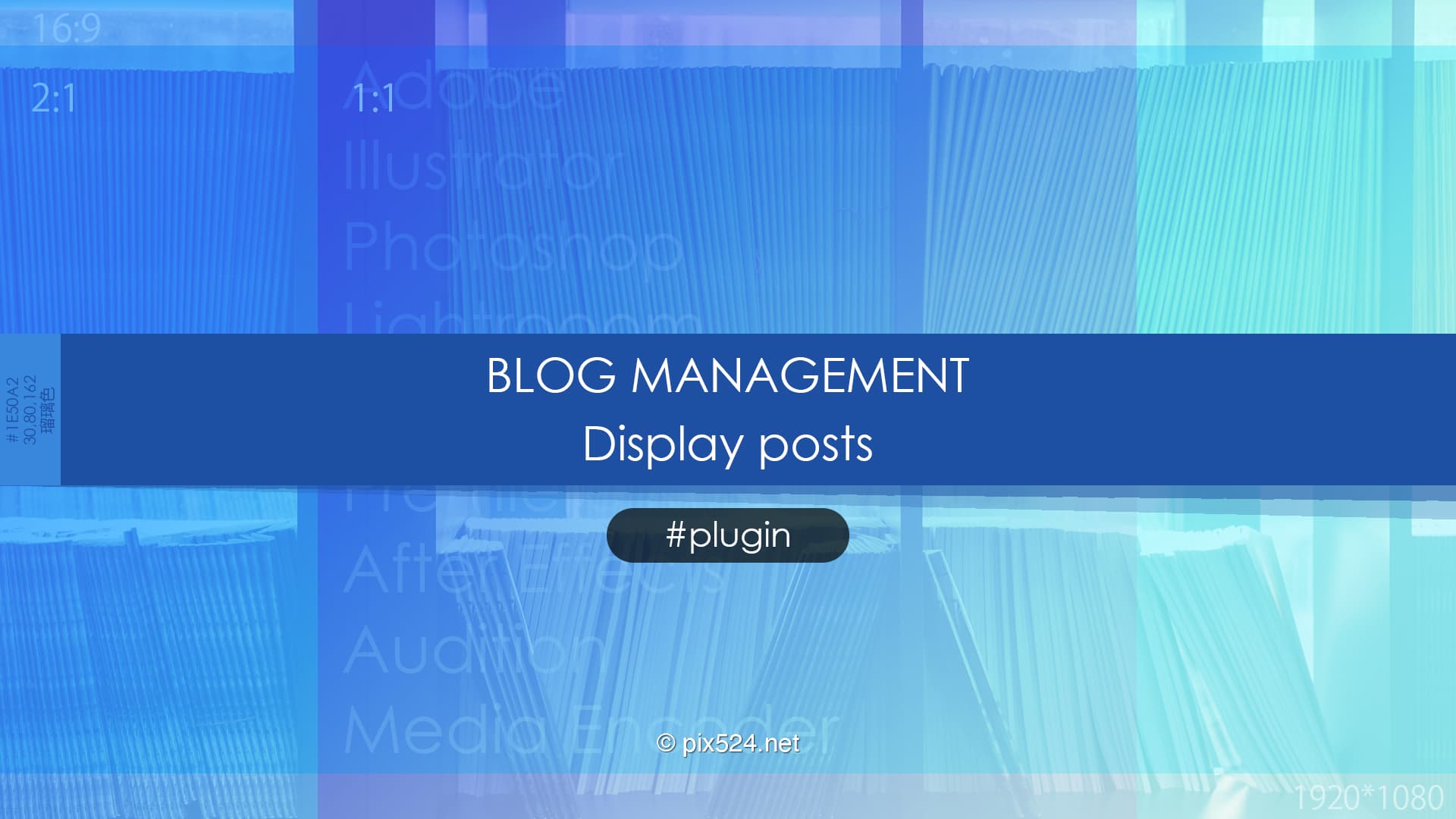
Display Postsとは?
NEWS表示を記事に表示しよう!
NEWS表示をトップページに!
ニュースや新着記事のタイトルを呼び出して表示!
トップページや固定ページなどで表示させます。
wordpressのプラグインには便利な機能がたくさん。
wordpressのプラグインDisplay Posts(ディスプレイポスト)は
任意の場所で特定記事や新着記事を表示できます。
今回はDisplay Postsの機能のなかのパラメーターを記載しておきます。
Display Postsについて
Display Postsの表示例
Display Postsのカスタマイズ
パラメータ 一覧
Display Posts
WordPressのプラグイン「Display Posts」は
任意の記事を一覧で呼び出す事ができます。
使い方によって様々な事ができますのでとても便利なプラグインのひとつ。
Display Postsは設定も必要ない為、詳しい説明は省きます。
インストールして有効化する事でしようできます。
ただプラグインを有効化しても何も起こりません。
記事やトップページなどにショートコードで挿入する事で使用できるものです。
Display Postsの表示例
一般的な表示例としては「NEWS」など
トップページにNEWS記事だけを表示させる事ができます。
カテゴリーやタグ別に指定できますので…
NEWSというカテゴリーを作ればニュース表示ができます。
表示方法も様々でサムネイル表示・タイトルのみ・抜粋表示…
広範囲で表示方法を変える事ができるのが便利なところ。
タイトルのみの表示
例えば…タイトルだけだと下記のような感じ。
※カスタマイズしていますので枠組み表示になっています。
[display-posts category_id="19″ posts_per_page="3″]
サムネイル・日付表示
サムネイル・抜粋を表示させてトップページのフォーマットのような感じ。
こちらもカスタマイズしていますので実際の表示とは異なります。
[display-posts image_size="thumbnail" category_id="19″ posts_per_page="3″ include_date="true" date_format="(Y/m/d)"]
サムネイル・抜粋表示
サムネイルの大きさを変えて表示できます。
記事内に挿入する時やアーカイブなど、内容に合わせて呼び出し方を変えます。
[display-posts image_size="medium" category_id="19″ posts_per_page="3″ include_date="true" date_format="(Y/m/d)" include_excerpt="true" excerpt_more="…"]
Display Postsの表示方法
上記のような記事の呼び出しは全てショートコードになります。
固定記事・投稿記事・ウィジェットなどショートコードが使用できる場所で使えます。
例えば…
記事内で特定カテゴリーやタグなどの新着記事を呼び出したい時…
ブログカードと異なるデザインで特定記事を呼び出したい時…
使い方は様々です。
例えば上記の記事の呼び出しは…
「プラグイン」というカテゴリーの新着記事を3記事呼び出しています。
↓
この記事を見ているタイミングで表示が変わっています。
このように使用すれば…
トップページを固定ページにしても「新着記事」を挿入する事ができます。
Display Postsのパラメータ 一覧
Display Postsのパラメータを記載しておきます。
Display Postsのパラメータ
上記のサイトから、よく使用されるであろう物を抜粋しました。
著者IDを指定して著者の投稿を表示。
デフォルト:empty
著者が多い場合などに使えますが、この機能はプラグインなしでも可能。
[highlight_markup][display-posts author_id="1″][/highlight_markup]
カテゴリスラッグ、またはカテゴリスラッグのカンマで区切りリストを指定。
デフォルト:empty
複数のカテゴリーを表示するのをカテゴリー名で指定する。
[highlight_markup][display-posts category="fishing,hiking"][/highlight_markup]
カテゴリIDを指定します。
デフォルト:empty
複数のカテゴリーを表示するのをID名で指定する。
[highlight_markup][display-posts category_id="123″][/highlight_markup]
特定の投稿ID(または複数の投稿ID)を指定。
デフォルト:empty
特定の記事をIDで指定して表示します。
[highlight_markup][display-posts id="9, 10″][/highlight_markup]
投稿を降順(DESC)または昇順(ASC)のどちらで並べるかを指定します。
デフォルト:DESC
場合によっては古いものから読ませたい!並び順を変えます。
[highlight_markup][display-posts order="ASC"][/highlight_markup]
表示する投稿数。
デフォルト:10
表示させる記事数を変えられます。
[highlight_markup][display-posts posts_per_page="5″][/highlight_markup]
特定のタグからの投稿を表示します。
デフォルト:empty
タグの名前(例:Example Tag)ではなく、タグslug(例:example-tag)を使用する必要があります。
[highlight_markup][display-posts tag="tag1, tag2″][/highlight_markup]
投稿のタイトルを含めます。
デフォルト:true
タイトルを入れてサムネイルの非表示ができます。サムネイルだけ見せるギャラリー風も可能。
[highlight_markup][display-posts include_title="false" image_size="thumbnail"][/highlight_markup]
投稿に画像がある場合、その画像を表示するための画像サイズを指定。
デフォルト:empty
image_sizeは、thumbnail, medium, large(すべて設定>メディアから制御)、または カスタム画像サイズに設定できます。
[highlight_markup][display-posts image_size="thumbnail"][/highlight_markup]
記事のタイトルの後に記事の日付を含めます。
デフォルト:empty
デフォルトのフォーマットは(7/30/20XX)です。’date_format’パラメータを使ってカスタマイズできます。
[highlight_markup][display-posts include_date="true"][/highlight_markup]
タイトルの後に投稿の抜粋を含めます(指定されている場合は日付も含めます)。
デフォルト:empty
[highlight_markup][display-posts include_excerpt="true"][/highlight_markup]
抜粋で使用される文字数を指定します。
デフォルト:empty (テーマによって設定されます)
[highlight_markup][display-posts include_excerpt="true" excerpt_length="20″][/highlight_markup]
以上、抜粋ですが組み合わせで様々な表示が可能です。
パラメーター使用例
例えば…
日付を入れる
カテゴリーを特定する
3記事まで表示
抜粋は50文字まで
[display-posts image_size="thumbnail" include_date="true" category_id="19″ posts_per_page="3″ include_excerpt="true" excerpt_length="50″]
※カテゴリーIDはXXにしています。
[highlight_markup][display-posts image_size="thumbnail" include_date="true" category_id="XX" posts_per_page="3″ include_excerpt="true" excerpt_length="50″][/highlight_markup]
抜粋表示で「…[…]」と表示されるのは少し変ですね。
各パラメーターの「display-posts」は一番前にあれば機能します。
なぜ表示されない?という事がありました。
各パラメータコードの間に半角スペースを入れる事で解決。
詰まっていたり全角だと表示されません。
[]の最初と最後は半角スペースが空いていると表示されません。
※注意して書いていますが…コピーする場合は確認も!
CSSによるカスタマイズ
Display Postsの表示のカスタマイズは色々できると思います。
検索してもあまり見つからなかったので凝った事はしていませんが…
枠をつけた事でタイトルだけのものが間が抜けた感じになりました。
タイトルだけを「NEWS」にしたい場合はカスタマイズも必要ありません。
今後は少しずつカスタマイズしてみようと思います。
カスタマイズで良さそうなものができれば追記します。